Windows10系统之家 - 安全纯净无插件系统之家win10专业版下载安装
时间:2020-04-21 16:31:10 来源:Windows10之家 作者:huahua
使用电脑玩游戏的时候,系统提示无法启动此程序,因为计算机中丢失xlive.dll的问题。win10计算机中丢失xlive.dll怎么办?其实该文件的缺失或者没有注册导致的,可尝试重新安装此程序以解决此问题。
win10计算机中丢失xlive.dll怎么办
第一种方法
1、百度搜索xlive.dll文件下载。
2、将文件下载复制到“X:/Windows/system32”(X代表您系统所在目录盘符,如:C:/Windows/system32)目录下,64位就放64目录下。
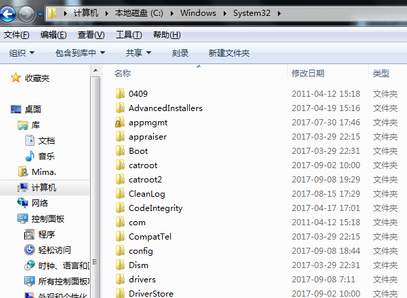
3、点击【开始】【运行】,输入regsvr32 xlive.dll,回车即可
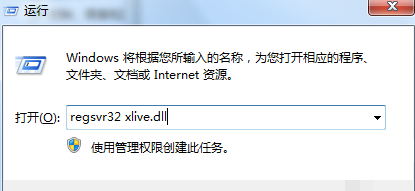
第二种方法
1、玩游戏时突然提示计算机中丢失xlive.dll文件,无法正常启动游戏

2、下载360安全卫士,选择人工服务对话框,在游戏环境框里,找到xlive.dll文件缺失选项。

3、单击立即修复,正在修复xlive.dll文件
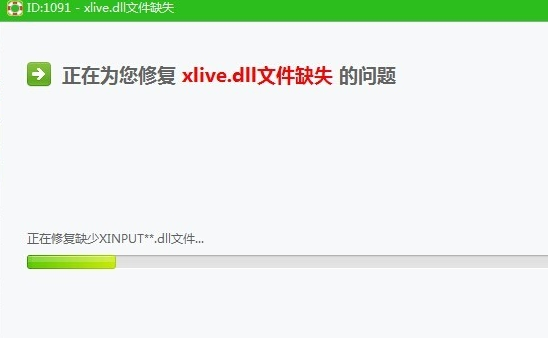
4、完成以后关机,重启一下电脑然后再次进入游戏,试一下是否问题以解决
热门教程
热门系统下载
热门资讯





























